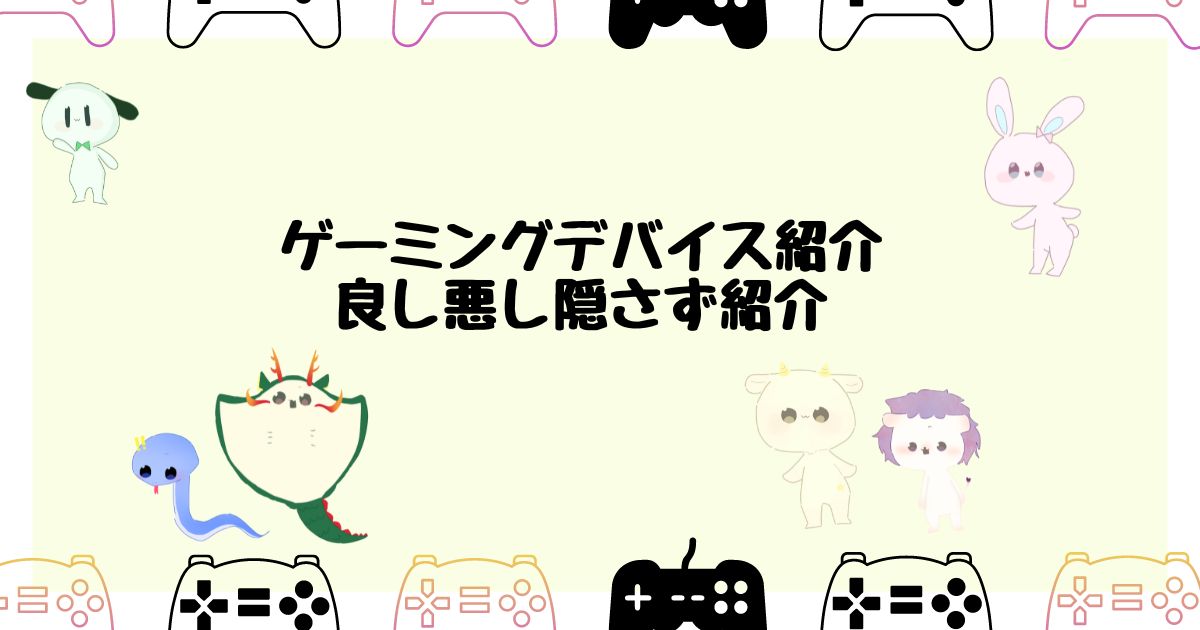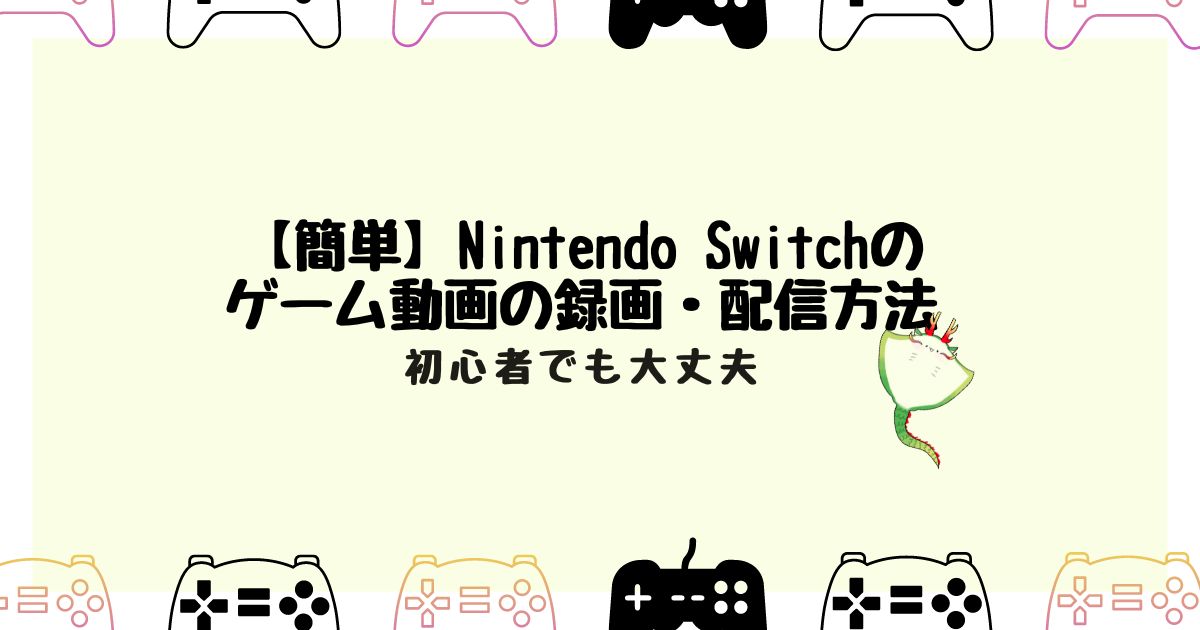快適にゲームをするために、ゲーミングデバイスゲームデバイスを色々とそろえたので紹介しようと思います。
皆さんのゲーミングデバイス選びの参考になれば幸いです。
ゲーミングデバイスとは
ゲーミングデバイスは、ゲームに特化したデバイス、周辺機器のことです。
ゲームに特化した製品が多く、カッコよくライティングできるだけではなくて、反応速度や軽さ、音質面では定位感などを重視した製品が多いです。
えいたっちゃんちで使っているこれらのゲーミングデバイスを紹介します。
- モニター
- キーボード
- マウス・マウスパッド
- ヘッドセット
- スピーカー
- デスク
- チェア
ゲーミングデバイス紹介
ゲーミングモニター
ゲーミングモニターはASUSのVG259QR×2、DELLのS2421HS×1を使用しています。

DELLの方は完全に事務用途で購入したディスプレイなので紹介は割愛します。
ASUSのVG259QRの基本スペックは以下の通りです。
| 解像度 | フルHD(1920×1080) |
| 応答速度 | 1ms(MPRT) |
| パネル | IPSパネル |
| 接続端子 | HDMI(1.4)×2、DisplyPort(1.2)×1、イヤフォンジャック×1 |
| その他 | 内蔵スピーカーあり G-SYNC Compatible搭載 |
趣味程度に気分転換にゲームをしたり、ゲーム以外にも動画を見たり普段使いにも使う方にはちょうど良いスペックのモニタだと思います。
えいたっちゃんちでは、Switchや、PCゲーム、動画を見たりする用途に加えて、
普段のテレワークでの仕事の用途として使用しています。
ゲームは基本的にヘッドセットでやりますが、動画視聴などの際には耳を休めるためにスピーカーに切り替えて使うことを想定して、スピーカー付きのモニターを選びました。
しかし、モニタ―の裏のボタンを触って音量調節するのが煩わしく、音楽を聴きたくなったこと、FPS以外のゲームはヘッドセットではなくてスピーカーでやりたくなったことで、スピーカーを別で購入しました。
個人差があるとは思いますが、音質を気にしないという方も、モニター内蔵スピーカーの有無はこだわらずに、、別途安いスピーカーを購入する前提で探したほうがよいかと思います。
(スピーカー付きのモニターだと選択肢が減るため)
ゲーミングキーボード
ゲーミングキーボードはlogicoolのG PROの赤軸を使用しています。
キーボード、マウスでゲームをした経験があまりないので、それなりのゲーミングキーぼどーから始めようと思って
ドスパラでゲーミングPCを買う際にセットで比較的安価に購入できたので選びました。

ゲームでよく使うキーにRAZERのUNIVERSAL GRIP TAPE(滑り止めシール)を貼っています。
指のポジションがよく一つずれて操作ミスをするので、シールの凸凹で指のポジションを確認するのに便利です。



気に入っているところ
- 高さ調節が3段階できるところ
→一番高くして使っています - ライティングを変更できる点
→普段使うときは薄いブルーで統一し、ゲームをする時は使うキーだけそれぞれ光らせています
| 気に入っているところ | 不満なところ |
|---|---|
| 高さ調節が三段階 →一番高くして使っています ライティングをLogicool G HUBで簡単に設定可能 →普段とゲームで切り替えて使っています | キーキャップの素材感がチープ テカりやすい →特に手汗書きやすい方は注意 |
特に大きな不満はないですが、手汗が多めなのでテカりやすいのはすごく気になります。
仕事用でREAL FORCE R2のPFU Limited Edition(販売終了)を使用していますが、こちらは全くテカりません。
テカりやすさはキートップの素材の違いもあると思います。
おそらくG PROはABS樹脂で、REAL FORCE R2 PFU Limited EditionはPTB樹脂を使用しています。
特に不満には思っていませんが、打鍵音はREAL FORCEと比較するとどうしても大きいです。
それはキーボードの仕組みから違うので仕方ないです。
REAL FORCEは静電無接点容量方式で物理的接触をしない方式であることに対して、G PROはメカニカル方式で、キーがそれぞれ独立したスイッチのような形になっています。
一般的には静電無接点容量方式の方が静かです。
また、REAL FORCEと比べると通常の文字を打つような打鍵を長時間やっていると疲れやすいです。
これは逆にREAL FROCEが疲れにくいと言った方がいいのかもしれません。
REAL FORCEはもともとゲーミングデバイスを出していませんでしたが、
2023年についてゲーミングキーボード「REAL FORCE GX1」が登場しました。
次買い替える際にはREAL FORCEを使ってみたいです。
ゲーミングマウス
ゲーミングマウスはLogicoolのG703を使用しています。
こちらもキーボードと同じく、ドスパラでゲーミングPCを買う際にセットで比較的安価に購入できたので選びました。





ワイヤレスで使用可能です。
LogicoolのLIGHTSPEEDワイヤレスという規格によって、有線接続を凌駕するスピードだそうです。
また、充電が切れそうになったら写真のように有線接続することで、有線マウスとして使用することもできます。
ちょっと残念なポイントは、端子がmicro USB Type-Bである点、ゲーミングデバイスとしては重量が重め(95g)な点です。形状については持ち方や好みにもよりますが、えいたっちゃんは特に違和感なく使えています。
最後の写真の奥側の黒い面がマウスパッドです。
使用しているのは、SteelSeriesのQCK 3XLで、幅122cm、奥行き59cmの大型のマウスパットです。
マウスパッドというより、サイズ的にはデスクマットですね。
QCKは言わずもがな、とてもコスパの良い優れた商品です。
小さいマウスパッドもあるので使ったことがない方はぜひ使ってみてください。
手前のグレーのマットは、サンワサプライのデスクマットです。
以前デスク2台構成の時に使っていたマットで、とりあえずデスクの余ったスペースを埋めるような形で置いています。
ゲーミングヘッドセット
ゲーミングヘッドセットは、SteelSeriesのArctis Nova Pro Wirelessを使用しています。

デバイスの中で一番奮発したものです。
実際に使ってみてよいと思った点を挙げます。
- PC、ゲーム機とは別にもう一台Bluetoothで接続し、ボイスチャットとゲーム音声をミックスして聞くことができる
- ワイヤレスなので、有線のわずらわしさがない
- 二台のPC/ゲーム機と接続して切り替えて使用可能(差し替えの手間なし)
- ワイヤレスベースステーションでEQ調整可能(Game Dac Gen2と同等)(Switchで使う際に便利)
- PCと接続すればもっと柔軟にEQ調整が可能、多種多様なプリセットあり(Sonar)
- 予備バッテリーをワイヤレスベースステーションで充電、8秒以内のバッテリー交換で接続が途切れない
- 定位感がよい
全能のオーディオと謳うだけあって、すごくいいです。
その代わり定価ではかなりのお値段です。
えいたっちゃんは、PCとSiwtchにつなげて切り替えて使っています。
ベースステーションからスピーカーに接続することで、スピーカーからも両方の音を聞けるようにしています。
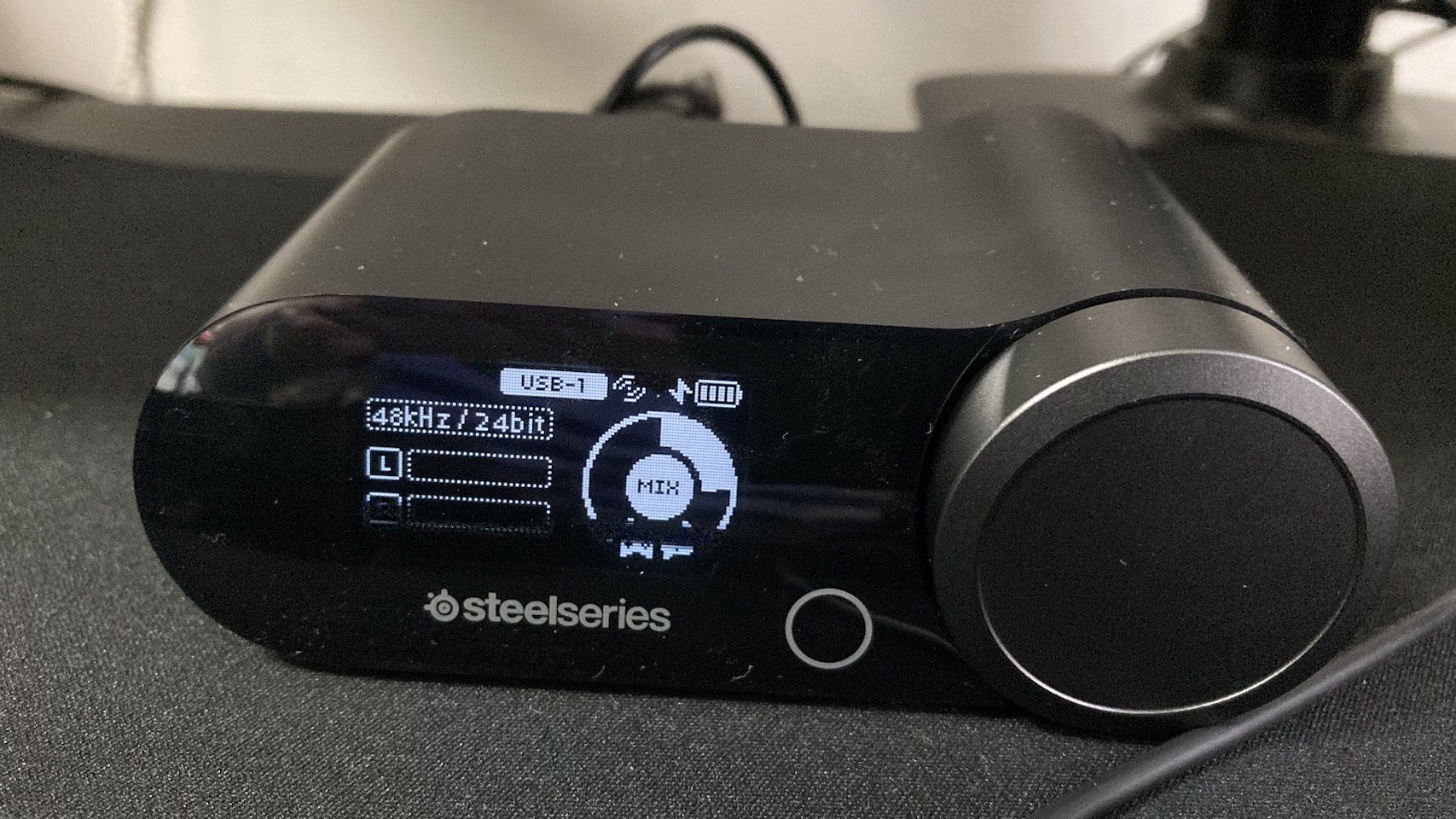

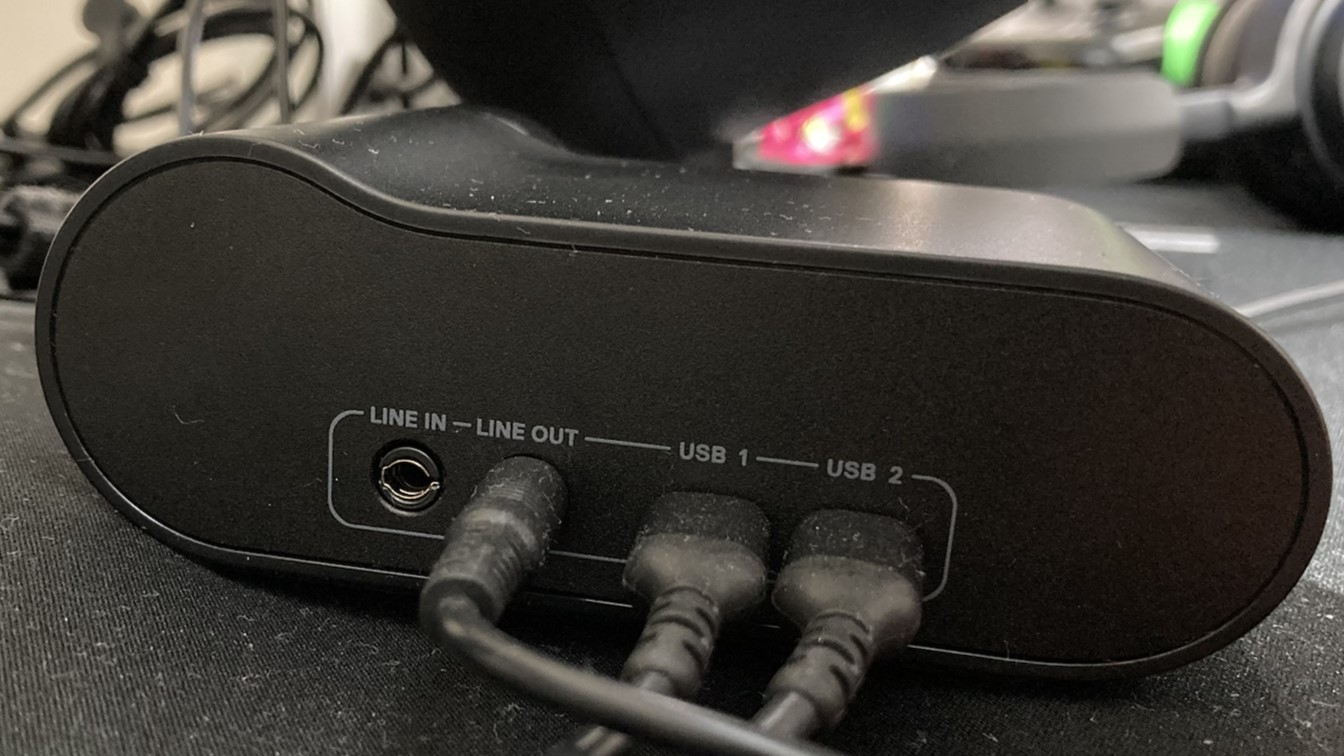



このヘッドセットを購入後、以前使用していたJBL Quontum stream(マイク)は使わなくなりました。
ボイスチャット目的でマイクを購入しましたが、その用途であれば、Nova Pro Wirelessで十分なマイク音質です。
https://jp.steelseries.com/gaming-headsets/arctis-nova-pro-wireless-pc-playstation
ゲーミングスピーカー
スピーカーについては特にゲーム用途で探してたわけではないのですが、どうせならオーディオ系をSteelSeriesでそろえようと思い、Arena3にしました。


目玉みたいなロゴ、目玉みたいなスピーカーデザインが気に入りました。
始めてみたときはあまり好きじゃなかったんですけど、インターネットで眺めているうちに見た目に惹かれてしまいました。
Arena7、9と上位モデルもありますが、えいたっちゃんちではサブウーファーを使えるような環境じゃないので、シンプルにArean3にしました。
また、上位モデルだとUSB接続が可能だったりするのですが、用途的には上で紹介したArctis Nova Pro WirelessのベースステーションのLine Outからアナログ接続でスピーカーに接続する予定だったので、Arena7,9はオーバースペックでした。
音質は素人目線ではすごくよく感じます。
人の話している声は聞き取りやすいです。音楽用途でも特に癖もなくクリアに聞こえます。
(ヘッドホンで音楽を聴くことがほとんどだったので、スピーカーで聴いたときに左右じゃなくて真ん中から音が聞こえてくる感覚が新鮮でした。)
公式サイトはこちら。
https://jp.steelseries.com/gaming-speakers/arena-3
ゲーミングデスク
ゲーミングにこだわらずに高さの合うデスクが欲しくて色々探しました。
結果としてCOFO Desk Premiumに出会って購入しました。
公式サイトはこちら。



まだ導入してから2か月程度です。
サイズは幅180cm、奥行き70cm、高さ63cm~128cmの昇降デスクです。
幅の展開は120、140、160、180の4サイズです。
天板は4色(ナチュラル、ウォルナット、ブラック、ホワイト)、脚は2色(マットブラック、マットホワイト)です。
ほかの昇降デスクとの大きな違いは、天板裏が鉄のような素材になっていて、マグネットが引っ付く点、その仕様を活かしたケーブルトレーなどのアクセサリーが販売されています。
えいたっちゃんは天板も足もブラックにしました。
全体的に大満足なデスクです。
昇降機能も、天板裏にマグネットをつけられる点も、それ以外のデスクとしての性能もいうことはほとんどないです。
しかし、2点だけちょっとだけ後悔している点があります。
OFO Deskがどうこうというより、自分の計画の問題なので商品が悪いわけではないですが、
皆さんが選ぶ際には同じ失敗がなければいいなと思うので共有します。
- 天板の色
- 色は気に入っていますが、埃と傷が目立ちます。
- これ以上キズや汚れがつかないように大きなデスクマットを引きましたが
デスクマットを引くなら傷が目立たないナチュラルやウォルナットでもよかったかなと思っています。 - ※黒は大抵の場合キズ、汚れ目立ちやすいです。車もそうですよね。
- 天板の大きさ
- 大は小を兼ねるということで最大サイズにしましたが、160cmの方が使い勝手がよかったかなと思います。
- 横の棚、壁際などのスペースをもうちょっと確保したかった
- 結局物を置いたり使っているのは160cmぐらい
- 大は小を兼ねるということで最大サイズにしましたが、160cmの方が使い勝手がよかったかなと思います。
ゲーミングチェア
チェアもデスクと同様にゲーミングに限定せずに、デスクワーク、ゲーム両方で使えそうなものを探しました。
最終的に選んだのはニトリのオフィスチェア(OC707)です。
公式サイトはこちらをご覧ください。

ニトリにしては高い部類の椅子だと思います。
使用感は大満足しています。
以前は3000円ぐらいの椅子をニトリで購入して使っていましたが、長時間仕事をしていると首肩が固まってつらかったのですが、OC707を使い始めてから肩こり、首の痛みがかなり軽減されました。
唯一の不満は、座面をもっと下げられるようにしたかったぐらいです。
特に座面が高いわけではなくて、個人的な趣向でゲームパッドでゲームするときはもうちょっと座面を下げた方がやりやすいです。
ゲーミングチェアもそんなに座面を下げられるものはあまりないと思うので、本当に個人的な癖の問題だ思います。
まとめ
今回は、えいたっちゃんちで使用しているゲーミングデバイスを紹介しました。
ゲーミングPC環境を作った際の記事が以下にありますので、ゲーミングPCについて知りたい方はこちらをご覧ください。

参考になれば幸いです。